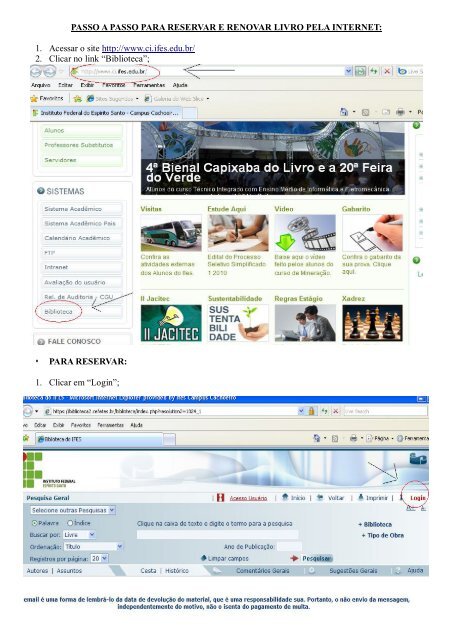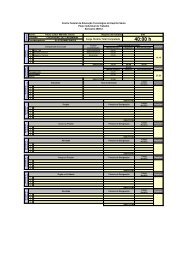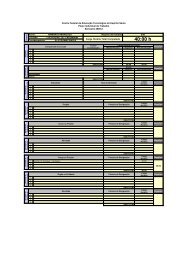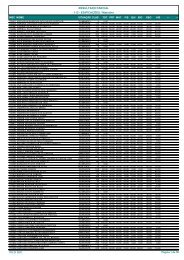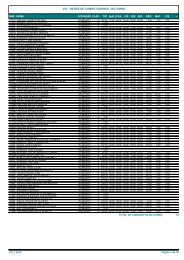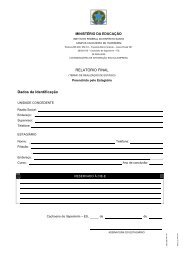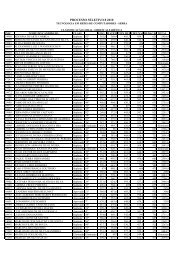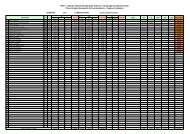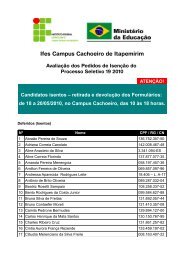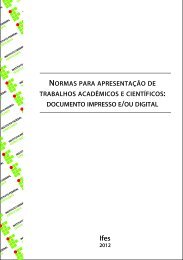Passo a Passo para reservar e renovar livro pelo site - Ifes
Passo a Passo para reservar e renovar livro pelo site - Ifes
Passo a Passo para reservar e renovar livro pelo site - Ifes
Create successful ePaper yourself
Turn your PDF publications into a flip-book with our unique Google optimized e-Paper software.
PASSO A PASSO PARA RESERVAR E RENOVAR LIVRO PELA INTERNET:<br />
1. Acessar o <strong>site</strong> http://www.ci.ifes.edu.br/<br />
2. Clicar no link “Biblioteca”;<br />
• PARA RESERVAR:<br />
1. Clicar em “Login”;
2. Digitar seu login e senha;<br />
3. Digitar o nome do <strong>livro</strong> que deseja <strong>reservar</strong> na caixa de texto e clique em “Pesquisar”;<br />
4. Em seguida, das opções que aparecerá, verificar se é realmente o <strong>livro</strong> que deseja <strong>reservar</strong> (verificar:<br />
autor, ano, edição, se tem o <strong>livro</strong> no Campus Cachoeiro...);
5. Se atentar <strong>para</strong> o campus que deve ser: “Campus Cachoeiro”;<br />
6. Clicar em “Reserva”;<br />
7. Por aqui é possível verificar a localização de todos os exemplares, ou seja, quantos estão reservados,<br />
emprestados, disponíveis... e também saber a data de devolução prevista dos <strong>livro</strong>s;<br />
8. Na janela que aparecerá, digitar sua senha e, verificar se a reserva que está sendo feita é da Biblioteca<br />
do Campus Cachoeiro;<br />
9. Em seguida, clicar em “Confirmar”;<br />
10. O aluno receberá por e-mail a mensagem informando que o <strong>livro</strong> encontra-se disponível no acervo <strong>para</strong><br />
efetuar o empréstimo, <strong>para</strong> isso, é necessário, que seus dados estejam cadastrados/atualizados (email)<br />
no sistema, sendo assim, verificar no <strong>site</strong> em “Dados Pessoais” ou no balcão de<br />
atendimento;
• PARA RENOVAR:<br />
1. Clicar em “Acesso ao Usuário”;<br />
2. Clicar em “Renovação”;
3. Marcar o <strong>livro</strong> o qual deseja <strong>renovar</strong>;<br />
4. Em seguida, clicar em “Renovar”;<br />
5. Caso o <strong>livro</strong> não esteja reservado, a Renovação será efetivada;<br />
6. Pelo <strong>site</strong> é possível Renovar o <strong>livro</strong> por até duas vezes consecutivas, a terceira renovação deve ser feita<br />
no balcão de atendimento da Biblioteca, com o <strong>livro</strong> e documento em mãos;